CAD將外部參照作為一種圖塊類型定義,它也可以提高繪圖效率。但外部參照與圖塊有一些重要的區(qū)別,將圖形作為圖塊插入時(shí),它存儲(chǔ)在圖形中,不隨原始圖形的改變而更新;將圖形作為外部參照時(shí),會(huì)將該參照?qǐng)D形鏈接到當(dāng)前圖形,對(duì)參照?qǐng)D形所做的任何修改都會(huì)顯示在當(dāng)前圖形中。一個(gè)圖形可以作為外部參照同時(shí)附著插入到多個(gè)圖形中,同樣也可以將多個(gè)圖形作為外部參照附著在單個(gè)圖形中。
一、了解外部參照
外部參照通常稱為XREF,用戶可以將整個(gè)圖形作為參照?qǐng)D形附著到當(dāng)前圖形中,而不是插入它。這樣可以通過在圖形中參照其他用戶的圖形協(xié)調(diào)用戶之間的工作,查看當(dāng)前圖形是否與其他圖形相匹配。
當(dāng)前圖形記錄外部參照的位置和名稱,以便總能很容易地參考,但并不是當(dāng)前圖形的一部分。和塊一樣,用戶同樣可以捕捉外部參照中的對(duì)象,從而使用它作為圖形處理的參考。此外,還可以改變外部參照?qǐng)D層的可見性設(shè)置。
使用外部參照要注意以下幾點(diǎn)。
1. 確保顯示參照?qǐng)D形的最新版本。打開圖形時(shí),將自動(dòng)重載每個(gè)參照?qǐng)D形,從而反映參照?qǐng)D形文件的最新狀態(tài)。
2. 請(qǐng)勿在圖形中使用參照?qǐng)D形中已存在的圖層名、標(biāo)注樣式、文字樣式和其他命名元素。
3. 當(dāng)工程完成并準(zhǔn)備歸結(jié)時(shí),將附著的參照?qǐng)D形和當(dāng)前圖形永久合并到一起。
二、附著外部參考
用戶可以將其他文件的圖形作為參照?qǐng)D形附著到當(dāng)前圖形中,這樣可以通過在圖形中參照其他用戶的圖形來協(xié)調(diào)各用戶之間的工作,查看當(dāng)前圖形是否與其他圖形相匹配。
下面介紹四種【附著】外部參照的辦法。
菜單欄:執(zhí)行【插入】|【DWG參照】命令。
工具欄:?jiǎn)螕簟静迦搿抗ぞ邫谥械摹靖街堪粹o。
命令行:在命令行中輸入XATTACH/XA。
功能區(qū):在【插入】選項(xiàng)卡中,單擊【參照】面板中的【附著】按鈕。
執(zhí)行附著命令,選擇一個(gè)DWG文件打開后,彈出【附著外部參照】對(duì)話框。
三、【實(shí)戰(zhàn)】【附著】外部參照
1.單擊【快速訪問】工具欄中的【打開】按鈕,打開“8.5附著外部參照.dwg”文件。

2. 在【插入】選項(xiàng)卡中,單擊【參照】面板中的【附著】按鈕,系統(tǒng)彈出【選擇附加文件】對(duì)話框。在【文件類型】下拉列表中選擇“圖形(*.dwg)”,并找到“8.5 附著外部參照”文件。
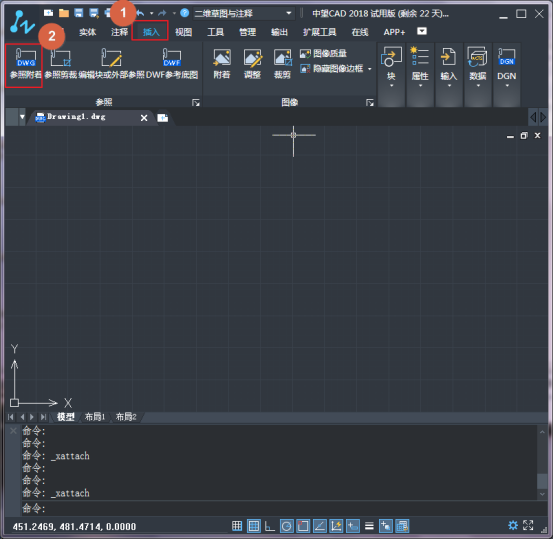

3.單擊【打開】按鈕,系統(tǒng)彈出【附著外部參照】對(duì)話框。

4.單擊【確定】按鈕,在繪圖區(qū)域指定端點(diǎn),并調(diào)整其位置,即可附著外部參照。

希望本篇文章的內(nèi)容能幫到大家!歡迎大家掃描下方二維碼關(guān)注中望的公眾號(hào),豐富的信息資訊等你來!
推薦閱讀:CAD中如何創(chuàng)建帶屬性的符號(hào)
推薦閱讀:CAD手機(jī)版
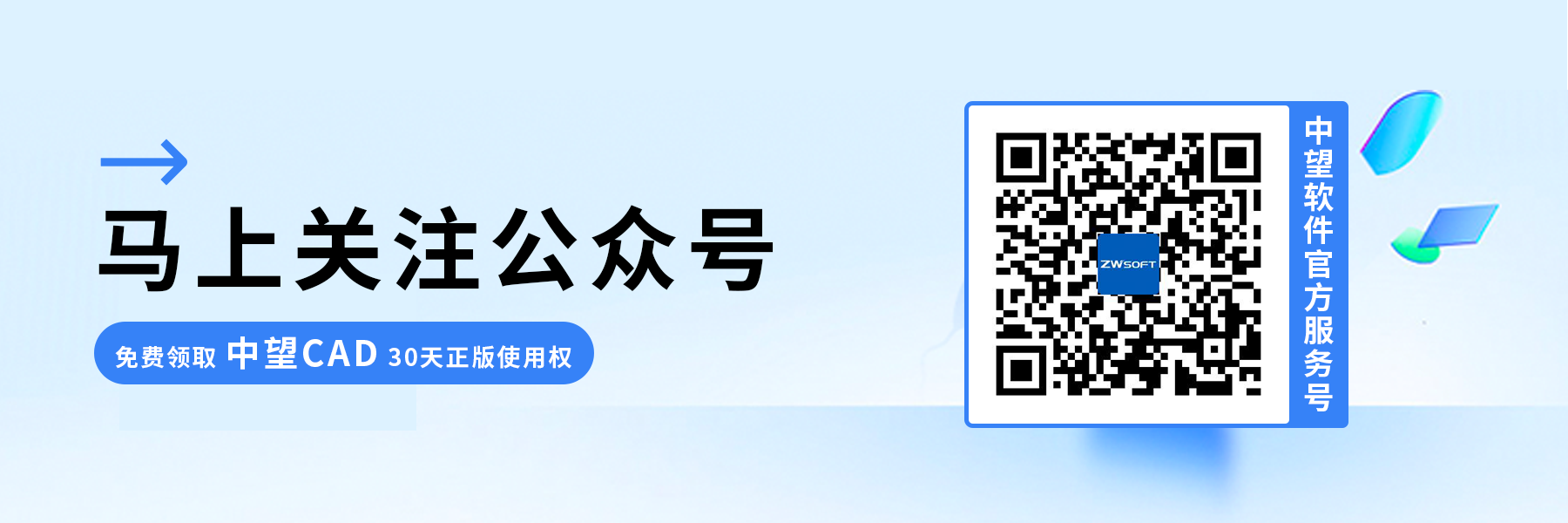
·中望CAx一體化技術(shù)研討會(huì):助力四川工業(yè),加速數(shù)字化轉(zhuǎn)型2024-09-20
·中望與江蘇省院達(dá)成戰(zhàn)略合作:以國產(chǎn)化方案助力建筑設(shè)計(jì)行業(yè)數(shù)字化升級(jí)2024-09-20
·中望在寧波舉辦CAx一體化技術(shù)研討會(huì),助推浙江工業(yè)可持續(xù)創(chuàng)新2024-08-23
·聚焦區(qū)域發(fā)展獨(dú)特性,中望CAx一體化技術(shù)為貴州智能制造提供新動(dòng)力2024-08-23
·ZWorld2024中望全球生態(tài)大會(huì)即將啟幕,誠邀您共襄盛舉2024-08-21
·定檔6.27!中望2024年度產(chǎn)品發(fā)布會(huì)將在廣州舉行,誠邀預(yù)約觀看直播2024-06-17
·中望軟件“出海”20年:代表中國工軟征戰(zhàn)世界2024-04-30
·玩趣3D:如何應(yīng)用中望3D,快速設(shè)計(jì)基站天線傳動(dòng)螺桿?2022-02-10
·趣玩3D:使用中望3D設(shè)計(jì)車頂帳篷,為戶外休閑增添新裝備2021-11-25
·現(xiàn)代與歷史的碰撞:阿根廷學(xué)生應(yīng)用中望3D,技術(shù)重現(xiàn)達(dá)·芬奇“飛碟”坦克原型2021-09-26
·我的珠寶人生:西班牙設(shè)計(jì)師用中望3D設(shè)計(jì)華美珠寶2021-09-26
·9個(gè)小妙招,切換至中望CAD竟可以如此順暢快速 2021-09-06
·原來插頭是這樣設(shè)計(jì)的,看完你學(xué)會(huì)了嗎?2021-09-06
·玩趣3D:如何巧用中望3D 2022新功能,設(shè)計(jì)專屬相機(jī)?2021-08-10
·如何使用中望3D 2022的CAM方案加工塑膠模具2021-06-24
·CAD繪制涼亭走廊2022-10-13
·CAD中填充顯示亂線怎么辦2023-08-10
·從其他圖形復(fù)制的視口不顯示模型空間2017-02-13
·CAD如何標(biāo)注公差尺寸?2020-03-18
·CAD怎么編輯修改多行文字2019-07-16
·CAD視口打印如何去掉線框2017-04-06
·CAD畫一個(gè)導(dǎo)線點(diǎn)圖標(biāo)的教程2018-12-14
·CAD如何畫指定邊長(zhǎng)的六邊形?2022-07-06
















